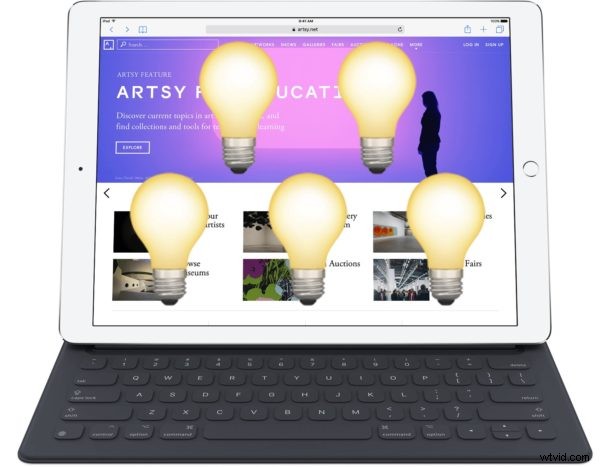
El brillo automático es una configuración de pantalla en el iPhone y el iPad que hace que el dispositivo ajuste automáticamente el brillo de la pantalla según las condiciones de iluminación ambiental. Por ejemplo, si está al aire libre o con mucha luz, la pantalla se ajustará para que sea más brillante para que sea más visible, y si está en una habitación con poca luz o al aire libre por la noche, la pantalla se ajustará para reducir el brillo para que que la pantalla no es tan brillante. El brillo automático en iOS también puede mejorar la duración de la batería ajustando el brillo de la pantalla del iPhone o iPad según lo permita la iluminación ambiental.
A algunos usuarios les gusta desactivar el brillo automático o asegurarse de que el brillo automático esté habilitado en su iPad o iPhone. Sin embargo, a partir de iOS 11 e iOS 12, la configuración de brillo automático se ha reubicado desde el área de configuración de pantalla estándar a un lugar más profundo dentro de la configuración de iOS. Esto ha llevado a algunos usuarios a pensar que el brillo automático se eliminó en iOS 11 e iOS 12, pero en realidad la configuración simplemente se reubicó.
Cómo desactivar o activar el brillo automático en iOS 12 en iPhone y iPad
La configuración de brillo automático tiene un nuevo hogar en iOS 11 y iOS 12 en adelante, ahora dentro de la sección Accesibilidad de la aplicación Configuración, aquí es donde se puede encontrar:
- Abra la aplicación "Configuración" y vaya a "General" y luego a "Accesibilidad"
- Elija "Mostrar adaptaciones"
- Encuentre la configuración de "Brillo automático" y actívela o desactívela según sea necesario
- Salga de Configuración cuando termine
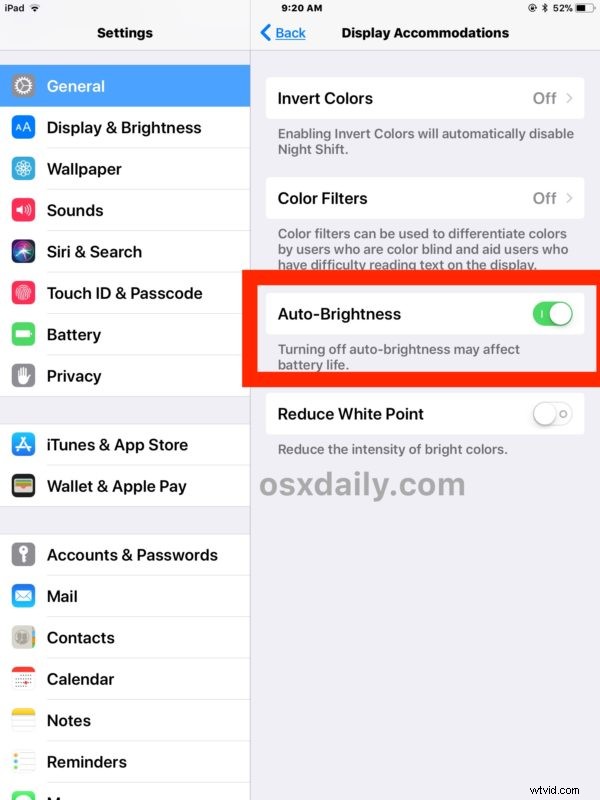
La configuración de adaptaciones de pantalla menciona que "desactivar el brillo automático puede afectar la duración de la batería", lo que puede ser particularmente cierto si aumenta un poco el brillo de un dispositivo pero luego desactiva la capacidad para que el brillo de la pantalla se ajuste automáticamente hacia abajo. . Si está experimentando un agotamiento rápido de la vida útil de la batería con iOS 11 u otros problemas de duración de la batería, probablemente no deba desactivar la configuración de brillo automático y, en su lugar, dejarla habilitada mientras alterna otras funciones en consecuencia, como el uso de geolocalización y la actividad en segundo plano, como se explica aquí.
Por lo que vale, la configuración de brillo automático solía existir dentro de la sección "Pantalla y brillo" de Configuración en iOS, pero por alguna razón se reubicó para ser más profunda dentro de la configuración de accesibilidad en las nuevas versiones de iOS desde iOS 11 en adelante. Solo tenga esto en cuenta si está utilizando la función en diferentes dispositivos que ejecutan diferentes versiones de iOS, ya que la reubicación de las opciones puede ser un poco confusa y hacer que los usuarios se pregunten "¿dónde se fue la configuración de brillo automático?" ¡Pues ya lo sabes!
